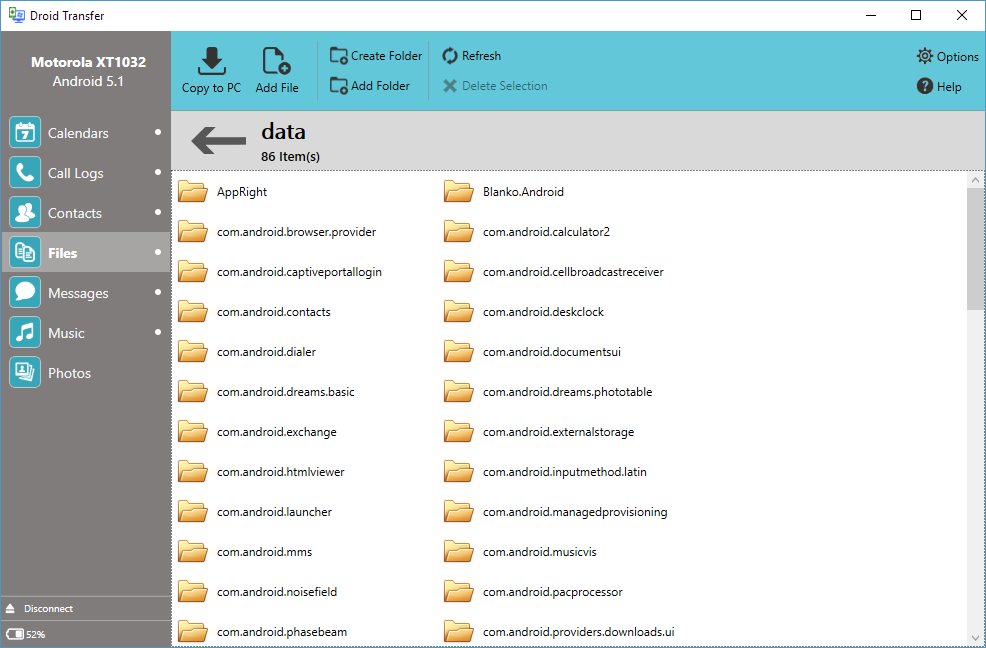Სარჩევი
იყიდეთ ახალი Samsung Galaxy ტელეფონი? თუ ასეა, უნდა გეშინოდეს, რომ შეიძლება დაკარგოთ ფოტოები, ვიდეოები და კონტაქტები ძველი მოწყობილობიდან. კარგი, საბედნიეროდ, ეს ასე აღარ არის!
ახლა, თქვენ შეგიძლიათ მარტივად გადართოთ მთელი თქვენი კონტენტი ძველი მოწყობილობიდან ახალ Galaxy-ზე ინტერნეტის საშუალებით. გაინტერესებთ როგორ? მარტივი გამოსაყენებელი ფუნქციით, რომელიც ცნობილია როგორც Samsung Smart Touch.
ასე რომ, გსურთ კონტენტის გადატანა Android მოწყობილობიდან თუ IOS ტელეფონიდან, Windows ან Blackberry მოწყობილობიდან, შეგიძლიათ ფაილების უსადენოდ გადატანა აპის მეშვეობით.
USB კაბელით და გარე შესანახი მოწყობილობით (როგორიცაა USB დისკი ან SD ბარათი).
თუ გსურთ იცოდეთ როგორ გააკეთოთ ეს ყველაფერი უპრობლემოდ, თქვენ მართალი ხართ ადგილი.
ეს სახელმძღვანელო განიხილავს რა არის Smart Switch და როგორ შეგიძლიათ გადაიტანოთ თქვენი ძვირფასი მოგონებები ერთი ტელეფონიდან Samsung Galaxy მოწყობილობებზე.
მაშ, დავიწყოთ!
Იხილეთ ასევე: აარეკე iPhone-ს iPad-ზე Wifi-ის გარეშე - ნაბიჯ-ნაბიჯ სახელმძღვანელოSamsung Smart Switch
Samsung Smart Switch არის ერთ-ერთი საუკეთესო Wi-Fi გადაცემის აპი, რომელიც გაძლევთ წვდომას თქვენი მონაცემების, მათ შორის კონტაქტების, სურათების, შენიშვნებისა და ზარების ჟურნალების ჩათვლით, სხვა Galaxy მოწყობილობაზე გადასატანად.
თუმცა, თქვენ უნდა გქონდეთ მოწყობილობა ოპერაციული სისტემით - Android (ვერსია 4.0 ან უფრო ახალი) ან Apple (iCloud სარეზერვო ასლი ჩართულია) - Smart Switch Mobile აპლიკაციის გამოსაყენებლად.
უფრო მეტიც, თქვენ ასევე შეგიძლიათ მიიღოთ Samsung Smart Switch თქვენს კომპიუტერზე ან Mac-ზე.
გახსოვდეთ, რომ SamsungSmart Switch არ გაძლევთ საშუალებას გადაიტანოთ რამდენიმე დაინსტალირებული აპი.
მაგალითად, Google Play Store-დან ჩამოტვირთული აპები ჩვეულებრივ ჩამოიტვირთება ავტომატურად თქვენს ახალ Galaxy მოწყობილობაში Google ანგარიშში შესვლის მოთხოვნების გარეშე.
მაგრამ თუ ეს არ მოხდა, შეგიძლიათ ხელით ჩამოტვირთოთ აპლიკაციები Play Store-დან. გარდა ამისა, სხვადასხვა წყაროდან ჩამოტვირთულ აპებს ესაჭიროებათ ხელით ინსტალაცია.
შენიშვნა: თქვენი ძველი მოწყობილობებიდან მხოლოდ Galaxy მოწყობილობებზე კონტენტის გადატანა შეგიძლიათ.
Samsung Wi-Fi Transfer : Samsung Smart Switch მობილური აპლიკაციის გამოყენება ფაილების გადასატანად
როგორც იცით, Smart Switch საშუალებას გაძლევთ გადაიტანოთ ფაილები მხოლოდ Android და Apple ოპერაციული სისტემების მხარდაჭერილი მოწყობილობებიდან.
თუმცა, კარგი ის არის, რომ თქვენ შეგიძლიათ მიიღოთ თქვენი ძველი მოგონებები USB კაბელის ან ფლეშ დრაივის საშუალებით.
მაშ ასე, აი, როგორ შეგიძლიათ გადაიტანოთ ფაილები Smart Switch-ის მეშვეობით სხვადასხვა გზით:
მონაცემთა გადაცემა Android ტელეფონიდან
Samsung Wi-Fi გადაცემის ეს მეთოდი უსადენოა და საჭიროებს Smart Switch აპის დაინსტალირებას თქვენს ორივე Android ტელეფონზე.
პლუს, თქვენ შეგიძლიათ გადაიტანოთ ფაილები Samsung მოწყობილობიდან სხვა Samsung მოწყობილობაზე.
ეს მეთოდი სწრაფია და გაძლევთ უფლებამოსილებას დატენოთ თქვენი ტელეფონები გადაცემის დროს.
საბედნიეროდ, პროცესი მარტივია.
- პირველ რიგში, თქვენ უნდა დააინსტალიროთ აპი Play Store-დან ორივე მოწყობილობაზე, თუ არ გაქვთუკვე.
- შემდეგ, შეაერთეთ მოწყობილობები მათ დამტენებში და მოათავსეთ ისინი ერთმანეთის გვერდით.
- ახლა გახსენით Smart Switch აპი ორივე მოწყობილობაზე.
- შეეხეთ მონაცემთა გაგზავნას ტელეფონი, საიდანაც გსურთ ფაილის გადატანა და შეეხეთ მონაცემების მიღებას დანიშნულების მოწყობილობაზე.
- აირჩიეთ Wireless ორივე მოწყობილობაზე.
- შემდეგ, აირჩიეთ თქვენი ძველი ტელეფონის ტიპი ახალ ტელეფონზე.
- ახლა გექნებათ ამომხტარი ეკრანი ინსტრუქციებით. მიჰყევით ყველა მათგანს.
- შემდეგ, დააყენეთ კავშირი ძველ მოწყობილობაზე დაშვების არჩევით.
- აირჩიეთ ფაილები უსადენო გადაცემისთვის ახალ Galaxy მოწყობილობაზე და შემდეგ შეეხეთ გადაცემას.
- და ბოლოს, გადაცემის დასრულებისას შეეხეთ შესრულებულია ახალ ტელეფონზე.
გადაიტანეთ მონაცემები iCloud-დან
თუ თქვენი ღირებული კონტენტი შეინახეთ iCloud-ში თქვენი ძველი Apple მოწყობილობა, Samsung Wi-Fi გადაცემა ასევე დაგეხმარებათ აქ.
და დაგვიჯერეთ, ეს საერთოდ არ არის რთული!
აი, როგორ შეგიძლიათ გადაიტანოთ თქვენი მონაცემები iCloud-დან ახალი Galaxy ტელეფონი ყოველგვარი შეფერხების გარეშე:
- გახსენით Smart Switch მობილური აპი ახალ Galaxy ტელეფონზე.
- შეეხეთ მონაცემთა მიღებას.
- ახლა, შეეხეთ უსადენო გადაცემას. პარამეტრი და შემდეგ აირჩიეთ iPhone/iPad.
- შემდეგი ეკრანი მოგთხოვთ შეიყვანოთ თქვენი Apple ID და პაროლი. შეიტანეთ ინფორმაცია სწორად და შეეხეთ ხელმოწერასin.
- შემდეგ, შეიყვანეთ თქვენს Apple ID-ზე გაგზავნილი დამადასტურებელი კოდი და შემდეგ შეეხეთ OK.
- შემდეგ აირჩიეთ ფაილები, სურათები ან ნებისმიერი მონაცემი, რომლის გადაცემაც გსურთ.
- ბოლოს, შეეხეთ იმპორტს და შემდეგ ისევ იმპორტს.
შენიშვნა: თქვენ არ შეგიძლიათ iTunes-ის კონტენტის (მუსიკა + ვიდეო) გადატანა iCloud-დან.
თუმცა, შეგიძლიათ გააზიაროთ დაშიფრული iTunes მუსიკალური ფაილები თქვენს ახალ ტელეფონში M4A ფაილების კოპირებით თქვენი iTunes ბიბლიოთეკიდან კომპიუტერზე.
გარდა ამისა, მუსიკალური ფაილები ასევე შეიძლება პირდაპირ გადაიტანოთ კომპიუტერიდან.
Იხილეთ ასევე: როგორ დავუკავშირდეთ Spirit WiFi-სმონაცემთა გადაცემა USB კაბელით
თუ ბევრი მონაცემი არ გაქვთ გადასატანი, შეგიძლიათ აირჩიოთ USB კაბელის ვარიანტი. თუმცა, რადგან ეს სადენიანი გადაცემის მეთოდია, არ გაძლევთ საშუალებას, პროცესის დროს დააკავშიროთ თქვენი დამტენი ტელეფონთან.
თუმცა, ეს მეთოდი არ არის რეკომენდებული მათთვის, ვისაც წლების გადატანა უწევს; შინაარსის ღირებულება. ამ ადამიანებმა ყოველთვის უნდა გამოიყენონ უკაბელო მეთოდი.
შენიშვნა : თქვენ არ მოგიწევთ ცალკე USB კონექტორის ან კაბელის ყიდვა; Samsung Galaxy ტელეფონებს მოყვება USB-OTG ადაპტერი ამ მოდელებში: Galaxy S10+, S10, S10e, Z Flip, Note10+, Note10+ 5G.
ასე რომ, აი, როგორ შეგიძლიათ გადაიტანოთ ფაილები USB კაბელით:
- დაიწყეთ ორივე ტელეფონის ძველი ტელეფონის USB კაბელის მიერთებით. ჩვეულებრივ, კაბელების უმეტესობა ითხოვს USB-OTG ადაპტერს. ასე რომ, თუ თქვენ უკვე გაქვთ USB-C to Lightning ან USB-C to USB-C კაბელი, არ არის საჭირო ცალკე ადაპტერის ყიდვა.პირდაპირ ჩაერთვება თქვენს ახალ Galaxy ტელეფონში.
- ახლა გაუშვით Smart Switch აპი ორივე მოწყობილობაზე.
- შემდეგი ნაბიჯი არის შეეხეთ ძველ მოწყობილობაზე მონაცემების გაგზავნას და ახალზე მონაცემების მიღებას. ერთი.
- ახლა, შეეხეთ კაბელს ორივეზე და Smart Switch დაიწყებს ძველი ტელეფონის კონტენტის სკანირებას გადასატანად.
- შემდეგ, აირჩიეთ მონაცემები, რომლის გადაცემაც გსურთ.
- ახლა შეგიძლიათ ნახოთ გადარიცხვის დასასრულებლად საჭირო სავარაუდო დრო. თუ ის საათზე მეტხანს აჩვენებს, უნდა გამოიყენოთ უკაბელო ოფცია, რადგან არ გსურთ თქვენი ტელეფონის ბატარეა დაკარგოს გადაცემის დროს.
- ახლა, პროცესის დასაწყებად შეეხეთ გადაცემას.
- ბოლოს, დასრულების შემდეგ შეეხეთ შესრულებულია ახალ მობილურზე და დახურეთ აპი ძველ ტელეფონზე.
მონაცემთა გადაცემა microSD ან USB Drive-ით
ასევე, შეგიძლიათ ფაილების უსადენოდ გადატანა ძველ ტელეფონზე გარე შენახვის მოწყობილობის (USB დისკის ან microSD ბარათის) მიერთებით. Samsung W-Fi გადაცემა დაიწყება, თუ თქვენ გაქვთ Smart Switch ჩამოტვირთული ორივე ტელეფონზე და უკაბელო კავშირი.
აპის ჩამოტვირთვის შემდეგ ჩადეთ გარე მეხსიერების მოწყობილობა ძველ ტელეფონში და მიჰყევით ამ ნაბიჯებს:
- პირველ რიგში, გახსენით Smart Switch აპი ძველ ტელეფონზე.
- შემდეგ, შეეხეთ microSD ბარათის ხატულას ეკრანის ზედა მარჯვენა კუთხეში და შეეხეთ სარეზერვო ასლის შექმნას.
- ახლა აირჩიეთ ყველა ფაილი, რომლის სარეზერვო ასლის შექმნაც გსურთ. პროცესის დაწყებამდე უნდა დარწმუნდეთ, რომ თქვენი გარე მეხსიერებაამოწყობილობას აქვს საკმარისი სივრცე თქვენი მონაცემების შესანახად.
- შემდეგ, კვლავ შეეხეთ სარეზერვო ასლს.
- შეეხეთ შესრულებულია, როდესაც პროცესი დასრულდება და ამოიღეთ გარე მეხსიერების მოწყობილობა ძველი ტელეფონიდან.
- ახლა ჩადეთ იგივე გარე მეხსიერების მოწყობილობა Galaxy ტელეფონში.
- გაშვება Smart Switch აპი ახალ მოწყობილობაზე.
- ხელახლა შეეხეთ SD ბარათის ხატულას და შემდეგ ეკრანზე აირჩიეთ აღდგენის ვარიანტი.
- აირჩიეთ კონტენტი, რომლის აღდგენაც გსურთ ახალ Galaxy ტელეფონში და შეეხეთ აღდგენას.
- შეეხეთ შესრულებულია, როდესაც პროცესი დასრულდება.
შენიშვნა: ეს პროცესი მუშაობს იმდენჯერ, რამდენჯერაც გსურთ ფაილების გადატანა.
მონაცემთა გადაცემა Windows მოწყობილობებიდან
დიახ, შეგიძლიათ ფაილების გადატანა Samsung Wi-Fi გადაცემით მაშინაც კი, თუ გაქვთ Windows phone.
ამისთვის მიჰყევით ამ ნაბიჯებს:
- პირველ რიგში გაუშვით აპლიკაცია Galaxy ტელეფონზე და შეეხეთ მონაცემთა მიღებას.
- ახლა აირჩიეთ უსადენო პარამეტრს და შემდეგ შეეხეთ Windows Phone/Blackberry-ს შემდეგ ეკრანზე.
- შემდეგ, მიჰყევით ეკრანზე მითითებებს, რომ ჩამოტვირთოთ Smart Switch აპი ძველ Windows მოწყობილობაზე.
- როგორც დაასრულებთ, აირჩიეთ დაკავშირება ძველ მოწყობილობაზე და შემდეგ აირჩიეთ ქსელი.
- ბოლოს, შეიყვანეთ პაროლი, რომელიც გამოჩნდება თქვენს ახალ Galaxy ტელეფონზე და დაინახავთ მონაცემთა გადაცემას.
დასკვნა
მონაცემების გადატანა ნებისმიერი მოწყობილობიდან Galaxy ტელეფონზე არ არის რთული საქმე ამ დღეებში. სმარტთან ერთადგადართეთ მობილური აპი, შეგიძლიათ გამოიყენოთ Samsung Wi-Fi გადაცემა უმარტივესი გზებით.
დარწმუნდით, რომ გაქვთ უსაფრთხო და დაცული Wi-Fi ქსელი.
ასე რომ, არ აქვს მნიშვნელობა რა ტიპის მოწყობილობას. თქვენ იყენებთ ამ მომენტში, თქვენ უნდა მიჰყვეთ ზემოთ აღნიშნულ ნაბიჯებს და შეინარჩუნოთ თქვენი მოგონებები მთელი ცხოვრების განმავლობაში!